완벽한 _문서 협업 소프트웨어를 찾고 계신가요?
콘텐츠 관리자로서 최고의 문서 협업 소프트웨어를 찾는 것은 워크플로우를 개선하는 데 매우 중요했습니다. 올바른 도구 덕분에 우리 팀은 생산성 있게 일하고 실시간으로 협업하며 창의성과 혁신을 촉진할 수 있었습니다. 하지만 오늘날에는 수많은 문서 협업 도구가 나와 있기 때문에 우리 팀의 필요에 맞는 도구를 결정하는 것은 꽤나 어려운 일이었습니다.
모든 콘텐츠 관리자의 편의를 위해 문서 협업 소프트웨어에 대해 알아야 할 모든 것을 정리해 보았습니다. 또한 의사 결정 과정을 보다 원활하게 도와줄 10가지 문서 협업 도구도 소개합니다.
문서 협업 소프트웨어란 무엇인가요?
문서 협업 소프트웨어는 팀에 적합한 플랫폼을 제공합니다 효과적으로 협업할 수 있는 플랫폼을 제공합니다 .
Google Doc, PDF, 스프레드시트 등 어떤 형식의 문서든 문서 협업 도구를 사용하면 팀원들과 함께 모든 것을 이해할 수 있습니다.
협업 업무 환경을 조성하면 많은 이점이 있습니다. 문서 공동 작업은 팀의 의사 결정과 팀 조율을 개선하고 이해관계자의 신뢰를 높이는 데 도움이 될 수 있습니다.

2024년 최고의 문서 협업 소프트웨어 10선
1. ClickUp - 협업 문서에 가장 적합한 소프트웨어
중요한 정보를 문서화하고 팀과 공유하기 위한 ClickUp 문서 도구
ClickUp은 팀 커뮤니케이션, 프로젝트 관리, 정보 공유를 간소화하는 강력한 문서 협업 도구입니다. 사용자는 실시간으로 문서를 작성, 편집, 공유할 수 있어 원활한 협업을 촉진할 수 있습니다.
작업, 댓글, 버전 기록과 같은 기능을 통해 투명성과 책임성을 보장합니다. 다른 앱 및 도구와의 통합 기능으로 기능이 향상되어 효율적인 올인원 솔루션이 될 수 있습니다 팀 협업 .
ClickUp 주요 기능 ClickUp 문서 는 팀을 위한 기본 제공 문서 협업 솔루션입니다. ClickUp 문서를 통해 얻을 수 있는 기능을 자세히 살펴보세요:
- clickUp Brain 문서 내에서 작성, 요약, 의역, 형식 변경 노트 등을 작성하는 데 사용할 수있는 AI 작성 도우미입니다!실시간 편집 .
3. Google Docs - Google 작업 공간 사용자에게 적합

Via Google DocsGoogle Docs 는 자동 저장 기능으로 인기가 높은 무료 문서 협업 소프트웨어입니다. 이 협업 플랫폼은 다음과 같은 스마트 편집 및 형식 지정 옵션도 제공합니다 정보를 쉽게 정리할 수 있도록 도와줍니다 .
Google Docs 주요 기능
- 기성 템플릿으로 팀에 빠른 형식 지정 제공
- Google Docs에서 다양한 공유 권한에 액세스하세요
- 그리기 기능으로 문서에 고유한 그림을 추가할 수 있습니다
- 자동 저장 기능으로 팀이 중요한 정보를 잃지 않도록 보장합니다
- 찾기 및 바꾸기 기능으로 용어를 빠르게 찾을 수 있습니다
Google Docs의 장점
- 사용하기 쉬운 인터페이스
- 리치 텍스트 편집 기능이 있습니다
- 다른 Google 앱과 잘 통합됩니다
- 문서 공유를위한 가져 오기 / 내보내기 유연성
Google Docs 단점
- Chrome 확장 프로그램을 사용하지 않는 한 인터넷 연결이 필요합니다
- PDF 주석을 지원하지 않음
- 로 사용하기 어려움지식창고 시스템 #### Google Docs 가격
이를 위한 필수 기능 팀 협업 도구 는 무료로 사용할 수 있습니다. 추가 기능을 사용하려면 사용자당 월 $6부터 시작하는 유료 플랜을 이용하세요.
Google Docs 사용자 평가
- G2: 4.7/5 (5000개 이상의 리뷰)
- Capterra: 4.7/5(22000개 이상의 리뷰)
Check out our Google 문서 도구 대 Confluence 비교 !
4. Microsoft OneDrive - Microsoft 사용자에게 적합

Via Microsoft 원드라이브 OneDrive는 클라우드에 파일을 저장하고 공유하여 팀이 공동 작업할 수 있는 Microsoft 클라우드 스토리지 앱입니다.
하지만 이 tool이 실제로 팀을 성공으로 드라이브할까요? 한번 살펴보겠습니다:
Microsoft OneDrive 주요 기능
- 파일 공유를 위한 클라우드 스토리지 스페이스
- 팀이 초안 작성 및 수정을 관리하는 데 도움이 되는 버전 제어 기능
- 실시간 알림을 위한 댓글 알림
- 권한 관리 기능
- 문서 검토 및 피드백 수집 기능
Microsoft OneDrive 전문가
- 간편한 온보딩
- 5GB의 무료 파일 저장소 공간을 제공하며 팀은 추천 인센티브를 통해 더 많은 스페이스를 얻을 수 있습니다
- IOS, Chromium, Android 및 Mac 디바이스와 호환 가능
- Teams와 같은 다른 Microsoft Office 앱과 통합 가능
Microsoft OneDrive 단점
- Microsoft365 외부에서 문서를 교정, 편집 및 공유하기 어려움
- 내장 메모장 기능 없음
- 저장된 파일에서 '불쾌한 콘텐츠'를 검색하므로 프라이버시 우려
Microsoft OneDrive 가격
이 문서 협업 도구의 팀 플랜은 월 $5/사용자부터 시작합니다.
Microsoft OneDrive 사용자 평가
- G2: 4.2/5 (7000개 이상의 리뷰)
- Capterra: 4.4/5(8000개 이상의 리뷰)
5. Dropbox Paper - 공동 작업 할 일 목록에 가장 적합한 서비스

Via Dropbox Dropbox Paper는 파일 공유를 통해 팀 협업을 촉진하는 온라인 협업 도구입니다.
하지만 이 협업 소프트웨어를 목록의 맨 아래로 드롭한 이유가 있을까요?
한번 살펴봅시다.
Dropbox Paper 주요 기능
- 팀의 플랜을 도와주는 마감일이 있는 할 일 목록
- 다음과 같은 타임라인프로젝트 마일스톤 를 사용하여 프로젝트의 모든 단계를 지도화할 수 있습니다
- 리치 미디어 통합으로 동적 문서를 만들 수 있습니다
- 노트 필기 기능으로 팀에게 개인 플랜 스페이스 제공
- 팀 @멘션으로 협업을 위한 댓글 가시성 향상
Dropbox Paper 전문가
- 타임라인을 확대/축소해 주간 및 연간 플랜을 볼 수 있습니다
- 타임라인 도구는 사용자 지정이 가능하여 팀 정리를 개선하는 데 도움이 됩니다
- 필요한 작가에게 적합한 도구콘텐츠 협업* 빠르게 시작하는 데 도움이 되는 템플릿 제공
Dropbox Paper 단점
- 오프라인 모드를 사용할 수 없음
- 여러 사용자가 파일을 보고 누군가 변경 내용을 저장할 때마다 새 파일을 생성합니다
- 제한된 형식 옵션
Dropbox Paper 요금제
이 문서 협업 도구는 무료 플랜과 사용자당 월 $15부터 시작하는 유료 플랜이 있습니다.
Dropbox Paper 사용자 평가
- G2: 4.1/5 (4400개 이상의 리뷰)
- Capterra: 4.4/5(100개 이상의 리뷰)
이것들을 확인하세요 Dropbox Paper 대안 !
6. ONLYOFFICE - 최고의 오픈소스 협업 문서
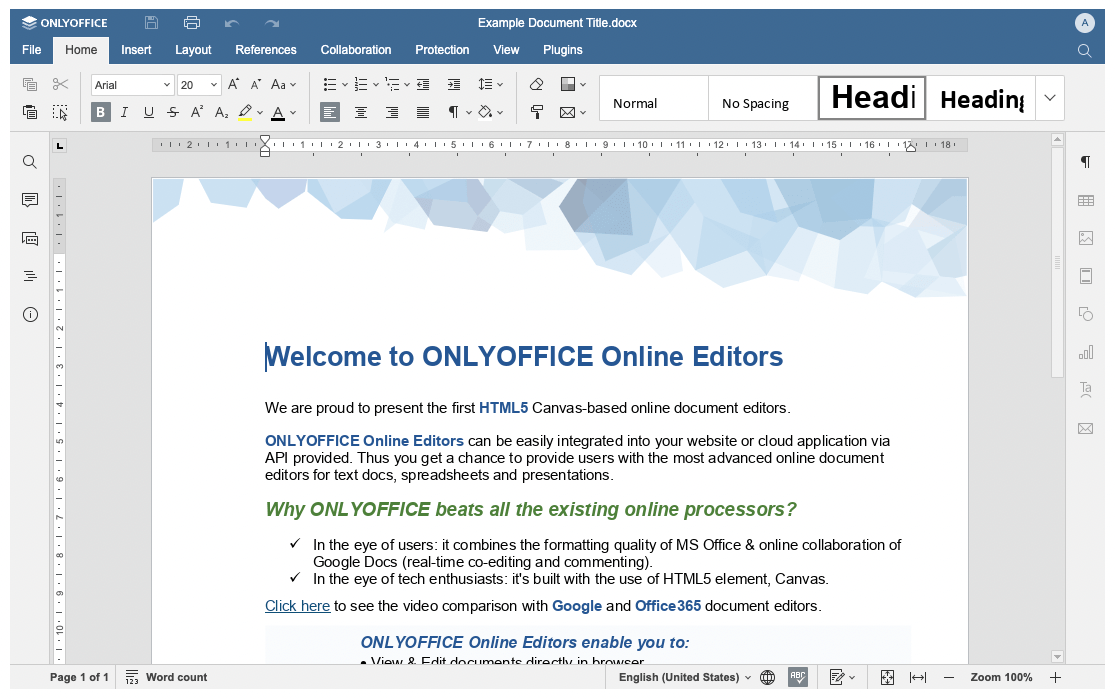
Via ONLYOFFICEONLYOFFICE 는 온프레미스 및 클라우드, 풀스택 작업 공간 또는 별도의 ONLYOFFICE 문서, 데스크탑 및 모바일 에디터 등 다양한 모양과 크기로 제공되는 오픈 소스 협업 오피스로, 모든 규모의 비즈니스 및 개인용으로 사용할 수 있습니다.
ONLYOFFICE 주요 기능
- 텍스트 문서, 스프레드시트 및 프레젠테이션을 위한 협업 에디터
- 온라인에서 PDF 양식을 만드는 기능
- 변경 사항, 멘션, 버전 기록, 문서 비교 추적
- 내장된 문서 채팅, 텔레그램 및 지티 플러그인
- 고급 공유 권한 (댓글, 검토, 양식 작성, 맞춤형 필터링) 및 외부 링크 액세스
- 엔드투엔드 암호화된 문서 협업을 위한 개인 회의실
- 문서 관리 프로젝트, 이메일, CRM, 달력과 함께
온리오피스 전문가
- 클라우드 및 자체 호스팅 버전 모두에서 최대 MS Office 호환성 제공
- 고급 보안 기능 및 타사 서비스 통합
- 데스크톱 및 모바일 앱뿐만 아니라 무료 개인 플랜 제공
- 오픈 소스
온리오피스 단점
- ODF 형식으로 작업하는 것을 선호하는 경우 이러한 파일은 OOXML로 변환됩니다
ONLYOFFICE 가격
클라우드 버전은 최대 5명의 사용자가 있는 소규모 팀에게 무료로 제공됩니다. 비즈니스 플랜은 사용자당 월 $4부터 시작합니다.
ONLYOFFICE 사용자 평가
- G2: 4.3/5 (30개 이상의 리뷰)
- Capterra: 4.5/5(300개 이상의 리뷰)
7. Document360 - 지식 관리에 가장 적합
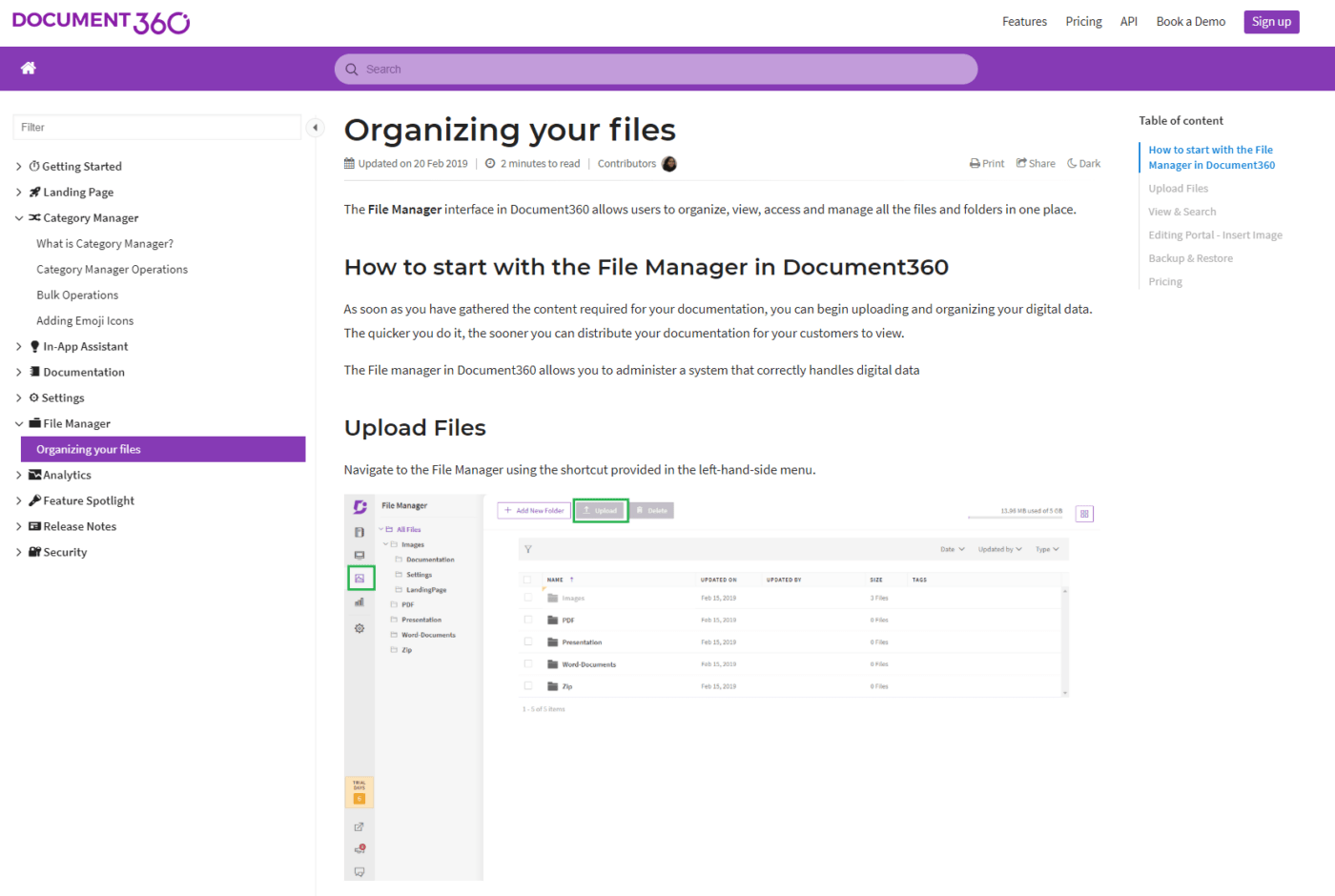
Via Document360 Document360은 팀이 셀프 서비스 지식창고를 만들고, 수정하고, 게시할 수 있는 지식 관리 도구입니다. 이 플랫폼은 고객 또는 내부용으로 프로세스와 제품을 문서화해야 하는 비즈니스에 이상적입니다.
Document360 주요 기능
- 원활한 실시간 협업: 여러 팀원이 동시에 문서에 기여하고, 편집하고, 검토할 수 있습니다.
- 고급 분석: 어떤 문서가 가장 많이 보는지 파악할 수 있어 문서에서 부족한 부분을 파악하는 데 도움이 됩니다.
- 버전 관리 및 롤백: Teams는 변경 사항을 추적하고, 버전을 비교하고, 필요한 경우 이전 상태로 되돌릴 수 있습니다.
- 통합: Google 애널리틱스, Intercom, Disqus와 같은 인기 있는 도구와 연동됩니다.
Document360 전문가
- 확장성을 위한 API
- 액세스 제어 기능을 통해 조직은 권한을 관리하여 적절한 개인이 적절한 수준의 액세스 권한을 갖도록 보장할 수 있습니다
Document360 단점
- 기능을 최대한 활용하려면 약간의 설정이 필요합니다.
- 오프라인 모드가 없음문서 편집 인터넷 연결이 불안정한 원격지에 있는 회원이 있는 팀에게는 불리할 수 있습니다.
Document360 가격
- 스타트업: 월 $119(매월 청구되는 경우)
- Business: $299/월(매월 청구되는 경우)
- Enterprise : $599/월(매월 청구되는 경우)
Document360 사용자 평가
- G2: 4.7/5 (200개 이상의 리뷰)
- Capterra: 4.7/5 (11개 이상의 리뷰)
8. Notion - wiki에 적합

Via Notion Notion은 노트, 작업, 위키, 데이터베이스 등 다양한 기능을 하나의 다용도 도구로 결합한 서비스입니다. 이 올인원 작업 공간을 통해 팀과 함께 글을 쓰고, 플랜을 짜고, 정리할 수 있습니다.
Notion AI는 모든 Notion 플랜에 추가할 수 있습니다. 인공지능(AI) 글쓰기 도구 다양한 AI 도구가 통합되어 있습니다 생산성 향상 및 프로젝트 납품 시간을 단축합니다.
Notion 주요 기능
- 사용자 지정 가능한 템플릿: 로드맵, 디자인 사양 등 모든 종류의 콘텐츠에 적합합니다.
- 협업 작업 공간: 팀이 동시에 같은 페이지에서 일하고 댓글을 달고 입력을 추가할 수 있습니다.
- 유연성: Notion은 프로젝트 관리 보드에서 종합 데이터베이스에 이르기까지 원하는 모든 것이 될 수 있습니다.
- 통합: Slack, Google Drive 등을 포함한 50개 이상의 도구를 지원합니다.
Notion 장점
- 많은 문서를 스캔하는 자동 완성 기능을 통해 생성된 인사이트와 요약을 확인하세요
- 원하는 모든 기기에서 온라인으로 도구가 제공되므로 어디서나 대시보드에 액세스 가능
Notion 단점
- 신규 사용자에게는 광범위한 가능성이 압도적일 수 있습니다.
- 기존 달력 및 이메일 통합 기능이 부족합니다.
Notion 가격
- 무료 ⧏33⧐ Free ⧏35⧐ 무료 ⧏34⧐
- 플러스: 사용자당 월 $10
- Business: 사용자당 $18/월
- Enterprise: 맞춤형 요금제
- 회원당 월 $8(연간 청구)로 유료 플랜에 Notion AI를 추가하세요. 월별 청구 및 Free 플랜의 경우 회원당 월 $10.
Notion 사용자 평가
- G2: 4.7/5 (5000개 이상의 리뷰)
- Capterra: 리뷰가 충분하지 않음
9. Microsoft Word - 문서 변경 사항 추적에 최고

via Microsoft Microsoft Office 제품군의 일부인 Microsoft Word는 문서 작성에 널리 사용됩니다. 문서 공동 작업을 위한 훌륭한 기능을 제공하여 Word 문서의 공유, 공동 작업 및 변경 사항 추적을 쉽게 할 수 있습니다.
Microsoft Word 주요 기능
- 실시간 공동 작업: 사람들이 같은 문서에서 동시에 작업하여 효율적으로 공동 작업할 수 있습니다.
- 댓글 달기 및 검토: 팀원들이 노트를 추가하고, 수정하고, 텍스트를 강조 표시할 수 있는 기능입니다.
- 통합: Excel, PowerPoint, OneDrive와 같은 다른 Microsoft Office 애플리케이션과 연동됩니다.
- 접근성: 인터넷이 연결된 모든 장치에서 언제 어디서나 문서에 액세스할 수 있습니다.
Microsoft Word 전문가
- 변경 내용 추적, 댓글, 실시간 공동 작성과 같은 공동 작업 친화적인 기능
- 암호 보호로 문서 보안을 유지하여 무단 액세스를 걱정할 필요가 없습니다
Microsoft Word 단점
- 많은 수의 사람들이 동시에 문서를 편집하는 경우 관리가 어렵습니다.
- 복잡한 편집 요구 사항에 대한 공동 작업 기능이 한도 제한적입니다.
Microsoft Word 가격
- 기간 한정 무료 버전
- 개인 및 비즈니스를 위한 맞춤형 라이선스
Microsoft Word 사용자 평가
- G2: 4.7/5 (1700+ 리뷰)
- Capterra: 4.7/5 (2000개 이상의 리뷰)
10. Zoho WorkDrive - 문서 관리에 가장 적합한 서비스
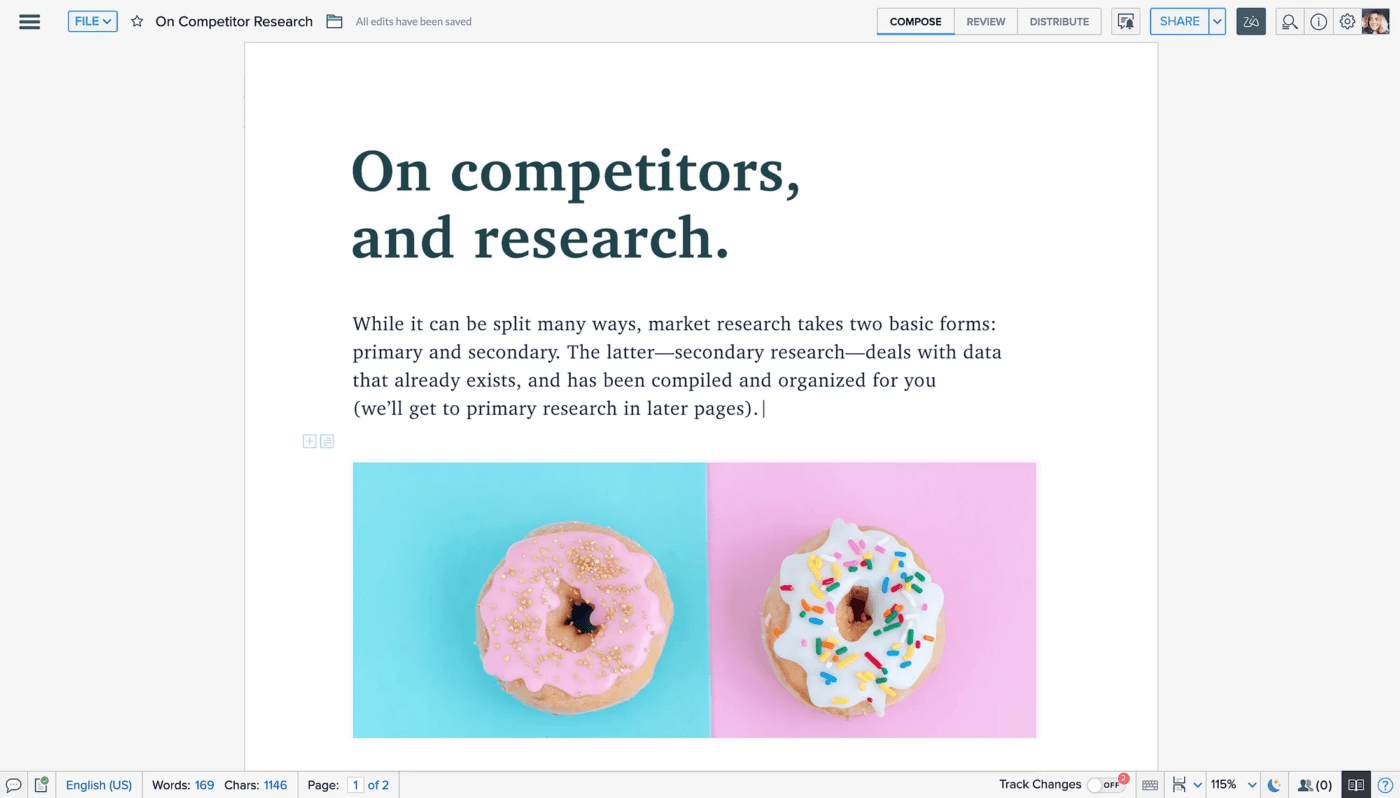
Via 조호 워크드라이브 Zoho WorkDrive는 문서 관리 및 협업을 위해 설계된 온라인 팀 작업 공간입니다. 팀이 파일을 손쉽게 저장, 공유, 관리할 수 있는 보안 스페이스를 제공합니다.
Zoho WorkDrive 주요 기능
- 팀 폴더: 특정 팀을 위한 폴더를 만들어 일을 정리하고 협업하세요.
- Zoho 오피스 제품군 내장: 문서, 스프레드시트, 프레젠테이션을 만들고 편집할 수 있습니다.
- 역할 기반 액세스: 적합한 개인에게 문서에 대한 올바른 액세스 권한을 부여합니다.
- 통합: 다른 Zoho 앱 및 타사 애플리케이션과 연동.
Zoho WorkDrive 전문가
- Android 및 iOS 앱으로 어디서나 쉽게 일할 수 있습니다
- 콘텐츠에 대한 사용자 액세스를 제어할 수 있는 세분화된 권한
Zoho WorkDrive 단점
- 인터페이스가 다른 문서 협업 도구에 비해 사용자 친화적이지 않습니다.
- 파일 미리 보기에 지원되는 파일 형식이 제한되어 있습니다.
Zoho WorkDrive 가격
- 무료 버전: 표준
- 표준: 사용자당 월 $4/월
- 프리미엄: 사용자당 $6.40/월
Zoho WorkDrive 사용자 평가
- G2: 4.4/5 (200개 이상의 리뷰)
- 카테라: 4.5/5 (170개 이상의 리뷰)
문서 협업 소프트웨어에서 무엇을 찾아야 할까요?
실시간 편집 기능 외에도 문서 협업 소프트웨어가 갖춰야 할 7가지 필수 기능을 소개합니다:
1. 자동 저장
대부분의 프로젝트 관리 앱에는 자동 저장 기능이 있어 팀이 중요한 정보를 잃지 않도록 해줍니다. 또한, 편집할 때마다 문서를 수동으로 저장할 필요가 없습니다. 우리 모두 건망증이 얼마나 심한지 잘 아시잖아요!
2. 버전 관리
버전 제어는 팀원들이 문서의 이전 버전으로 되돌릴 수 있는 문서 협업 기능입니다. 특히 온라인 협업 중에 팀이 중요한 정보를 잃지 않도록 도와줍니다.
3. 변경내용 추적 편집
이건 꽤 뻔하죠 😉
협업 도구는 말 그대로 여러분과 팀이 문서에 적용된 모든 변경사항 또는 편집 내용을 누가 편집했는지 추적할 수 있어야 합니다.
4. 다양한 형식
문서 협업 소프트웨어는 한 가지 종류의 문서에만 한정되지 않도록 다양한 파일 형식을 지원해야 합니다. 항상 스프레드시트로만 협업해야 한다고 상상해 보세요, 끔찍하죠!
5. 댓글
댓글은 사용자와 팀원들이 문서를 변경하지 않고도 질문하고 피드백을 제공할 수 있는 협업 도구 기능입니다. 댓글을 사용해 서로에게 작업을 쉽게 할당할 수도 있습니다.
6. 모바일 친화적
모바일 접근성은 모든 협업 앱의 필수 기능입니다. 이를 통해 팀원들은 다음과 같은 기능에 액세스할 수 있습니다 온라인 협업 도구 for 원격 근무 .
업무상 긴급 상황에서 동료와 연락할 수 없다고 상상해 보세요! 😧
7. 넓은 저장소 스페이스
문서 협업에는 여러 사람과 문서가 포함되므로 당연히 선택한 협업 도구에는 많은 저장소가 있어야 합니다.
좋은 아이디어는 어딘가에 저장해야 하잖아요, 그렇죠?
문서 협업 도구 사용의 장점 ## 문서 협업 도구의 장점
훌륭한 문서 협업 도구는 팀이 중앙 집중식 작업 공간에서 소통하고 함께 일할 수 있도록 도와줍니다. 또한 팀이 더 많은 아이디어를 공유하여 더 나은 업무 환경을 조성하도록 장려합니다.
최고의 문서 협업 도구 중 몇 가지를 테이블 위에 소개합니다:
1. 시간 절약
문서 협업 소프트웨어는 시간이 많이 걸리는 관리자 작업을 없애주어 한발 앞서 나갈 수 있도록 도와줍니다. 서류 작업에 허덕일 필요 없이 관련 문서를 쉽게 검색할 수 있습니다! #마지막으로
2. 커뮤니케이션 개선
긴 쪽지 목록과 함께 피드백을 요청하는 이메일을 받은 적이 있나요?
그리고 생각했겠죠: "어, 다른 사람이 피드백을 제공하겠지." _그렇게 생각하셨나요?
하지만 현실은 모두가 같은 생각을 하고 있을 것이고, 결국 아무도 이메일에 답장을 보내지 않을 것입니다.
하지만 _팀 커뮤니케이션이 없는 팀이 무슨 의미가 있을까요?
문서 협업 소프트웨어를 사용하면 팀원 모두가 실시간으로 댓글을 볼 수 있고, 한 사람이 댓글을 추가하면 다른 팀원들도 팔로워가 될 가능성이 높습니다.
팀원들에게 동기를 부여할 다른 방법을 찾고 계신가요? 영감을 주는 엄선된 명언 목록을 읽어보세요 !
3. 원격 액세스
협업 도구를 사용하면 사무실 내 및 가상 팀 회원은 언제 어디서나 모바일 기기를 통해 파일, 미디어, 문서에 액세스할 수 있습니다. 마치 가상 부서 원격 협업을 위한 가상 부서.
재택근무에 어려움을 겪고 계신가요? 걱정하지 마세요,_ 다음은 몇 가지 간단한 WFH 팁입니다 .
문서에서 공동 작업 시작하기
문서 협업 소프트웨어는 팀의 참여와 소통을 강화할 수 있는 플랫폼을 제공합니다.
물론 긴 이메일 체인, 높은 관리자 비용, 참여도가 낮은 팀원들을 고수할 수도 있지만, 그것이 이상적이지 않다는 것을 우리 모두 알고 있습니다 🙅
다음과 같은 범위의 기능을 제공합니다 실시간 협업 에서 인스턴트 메시징까지, 문서 협업 소프트웨어는 팀과 프로젝트 매니저에게 팀 협업에 필요한 모든 것을 제공합니다.
Google Docs와 Dropbox Paper는 훌륭한 무료 문서 협업 도구이지만, ClickUp은 고급 팀 문서 협업을 제공합니다 혁신적인 작업 관리 *완벽한 게임 체인저인 기능.
이제 무엇을 기다리시나요? ClickUp 무료로 받기 를 다운로드하고 지금 바로 팀과 협업을 시작하세요!


